Topglobal1.com, Download File Di Google Drive – Salah satu layanan dari Google yang mengizinkan pengguna menyimpan dan download file di google drive serta sinkronisasi file antar perangkat dengan membagikannya. Google drive juga menyediakan aplikasi offline untuk PC dan smarthphone untuk kemudahan akses dan sinkronisasi file.
Melalui Google Drive kalian dapat membuat file dalam Google Docs, Google Sheets dan Google Slides yang bisa di edit dan dibagikan kepada rekan-rekan.
DAFTAR ISI
Cara download File di Google Drive melalui komputer/ PC.
File yang telah anda simpan atau file yang dibagikan rekan kalian kepada kalian dapat di download di Google Drive melalui PC dan berikut ini adalah caranya.
- Masuklah ke link file Google Drive yang ingin kalian download. Baik berupa file maupun folder dapat kalian download di Google Drive. Jika file berbentuk folder maka link akan berawalan drive.google.com/drive/folders sedangkan awalan file yang dapat diedit dalam Google Drive seperti docx, .xlsx atau .pptx adalah docs.google.com/document, docs.google.com/spreadsheets dan docs.google.com/presentation.
- Kalian dapat langsung download file di Google Drive jika jenis filenya adalah tidak bisa diedit. Caranya sorotlah file yang ingin di download lalu klik ikon panah ke bawah untuk mendwonload file pada PC kalian.
- Kalian bisa melihat preview download file di Google Drive kemudian klik tombol panah kebawah untuk mengunduh file.
- Jika kalian ingin download file di Google Drive untuk semua file kalian bisa klik Download All atau Download Semua. Kemudian Google Drive akan mengkompress fill tersebut kedalam format zip agar bisa diekstrak nantinya. Setelah proses kompres selesai maka akan otomatis terunduh ke dalam perangkat kalian.
- Jika file yang tersimpan di Google Drive tidak bisa disunting makan Google Drive akan langsung menampilan preview file. Kalian dapat download file di Google Drive tersebut dengan mengklik tombol panah kebawah kemudian file akan otomatis teruduh.
- Jika file yang tersimpan pada Google Drive dapat disunting maka kalian bisa klik menu file kemudian sorot Download. Lalu kliklah format file yang ingin diunduh.
Cara Download File di Google Drive Lewat Smarthphone Tanpa Aplikasi
Jika kalian tidak sempat membuka pc atau tidak memiliki pc, jangan khawatir file Google drive dapat diakses melalui smarthpone kalian. Berikut ini cara download file di Google Drive lewat smarthphone tanpa aplikasi.
- Masuklah kedalam link google drive yang telah kalian miliki. Jika kalian tidak memiliki aplikasi Google Drie di smarthphone kalian maka link tersebut akan langsung membawa kalian ke browser smathphone. Namun mendownload melalui mobile phone hanya dapat mengunduh file satu persatu karena vesi mobile tidak mendukung kompres file.
- Untuk menunduh file, kliklah pada file yang ingin di unduh kemudian akan muncul preview file dan klik tanda panah kebawah pada kanan atas.
- Jika kalian ingin mengunudh semua file dalam folder maka kalian dapat pindah ke model deskop. Kliklah setting pada browser lalu klik piliha deskop untuk mengubah mode browser menjadi desktop. Kemudia klik Download All atau Download Semua.
- Jika file tidak dapat disunting, kalian dapat membuka link menggunakan browser dengan tampilan sama dengan deskop. Kemudia muncul preview dan klik tonbol panah kebawah untuk mengunduh file.
- Melalui mode mobile kalian tidak bisa mengunduh file yang bisa disunting. Namun agar dapat mengunduhnya kalian bisa mengubah mode browser menjadi desktop. Kemudian klik menu File lalu klik Download dan pilih format yang ingin diunduh.
Cara Download File di Google Drive Lewat Aplikasi Smartphone
Kalian akan lebih dimudahkan jika memiliki aplikasi Google Drive dalam smarthphone kalian. Kalian dapat mendownload aps ini melalui iOs atau Play Store.
- Setelah aplikais didownload dan dipasang di Google Drive, kalian dapat membuka link Google Drive lewat aplikasi tersebut.kalian dapat mengunduh file satu persatu ataupun semua file seperti mode dekskop sebelmunya.
- Kalian dapat mengunduh file dengan klik file yang ingin diunduh kemudia mucul prefiew file (bentuk tiga titik beurutan vertikal). Kemudian pilih download maka file tersebut akan otomatis tersimpan kedalam smarthphone kalian.
- Kalian dapat mebunduh banyak file sekaligus dengan cara tap lalu tahan file kemdian pilih file mana saja yang akan diunduh. Kemudian klik tombol More lalu pilih Download.
- Jika file tidak bisa disunting maka akan langsung muncul preview lalu klik tombol More kemudian pilih download untuk mengunduh file.
- Jika file dapat disunting maka kalian bukalah file yang ingin disunting kemudian klimk tombol More dan pilih Download untuk mengunduh file.
Itulah cara-cara yang bisa kalian terapkan untuk mengunduh file Google Drive baik melalui dekstop PC, ponsel denga atau tanpa aplikasi.
Semoga bermanfaat
See yaa!!
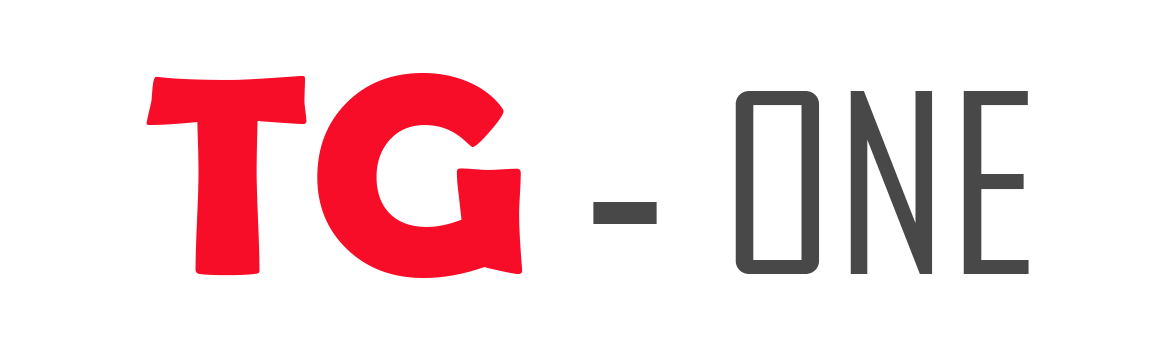 TopGlobal1 TopGlobal1 adalah website yang menyajikan tentang berbagai macam informasi mulai dari game Android, gedget & aplikasi, dan informasi teknologi lainnya.
TopGlobal1 TopGlobal1 adalah website yang menyajikan tentang berbagai macam informasi mulai dari game Android, gedget & aplikasi, dan informasi teknologi lainnya.
